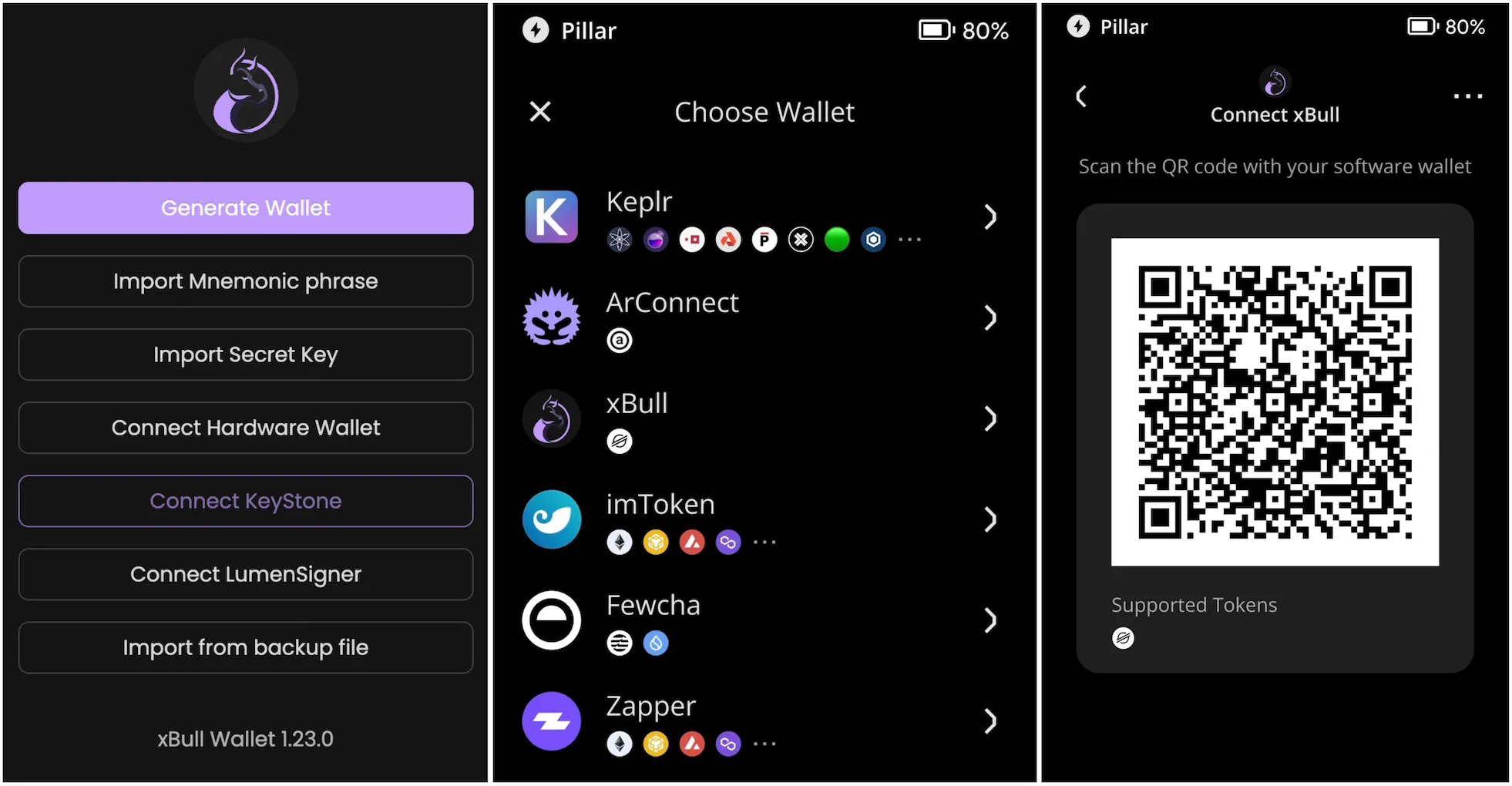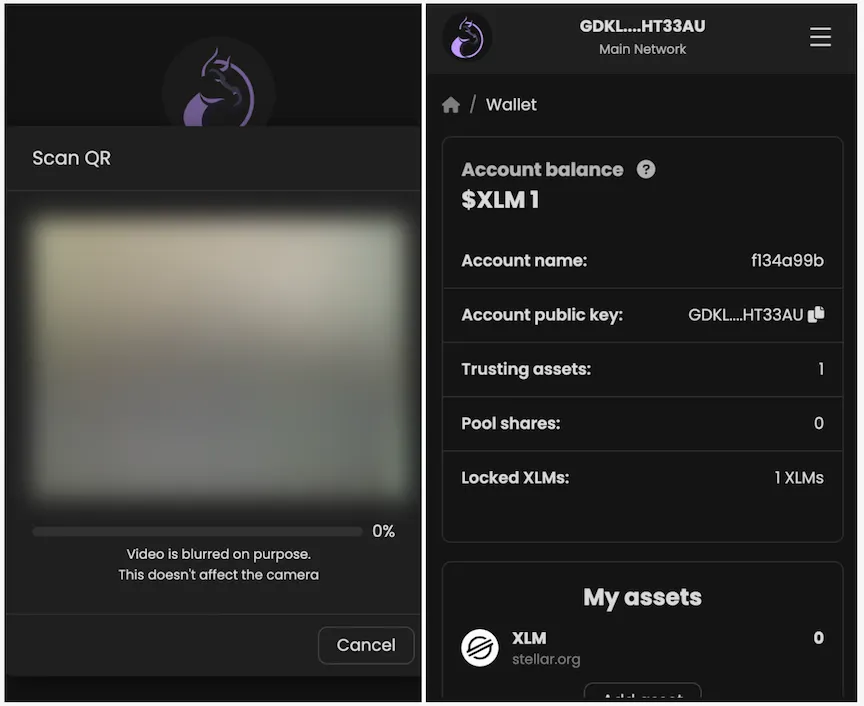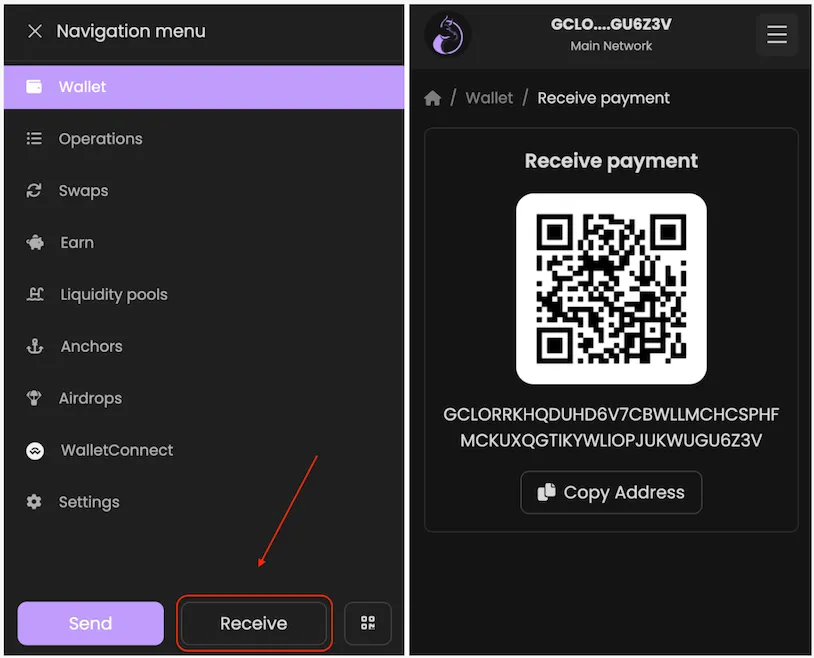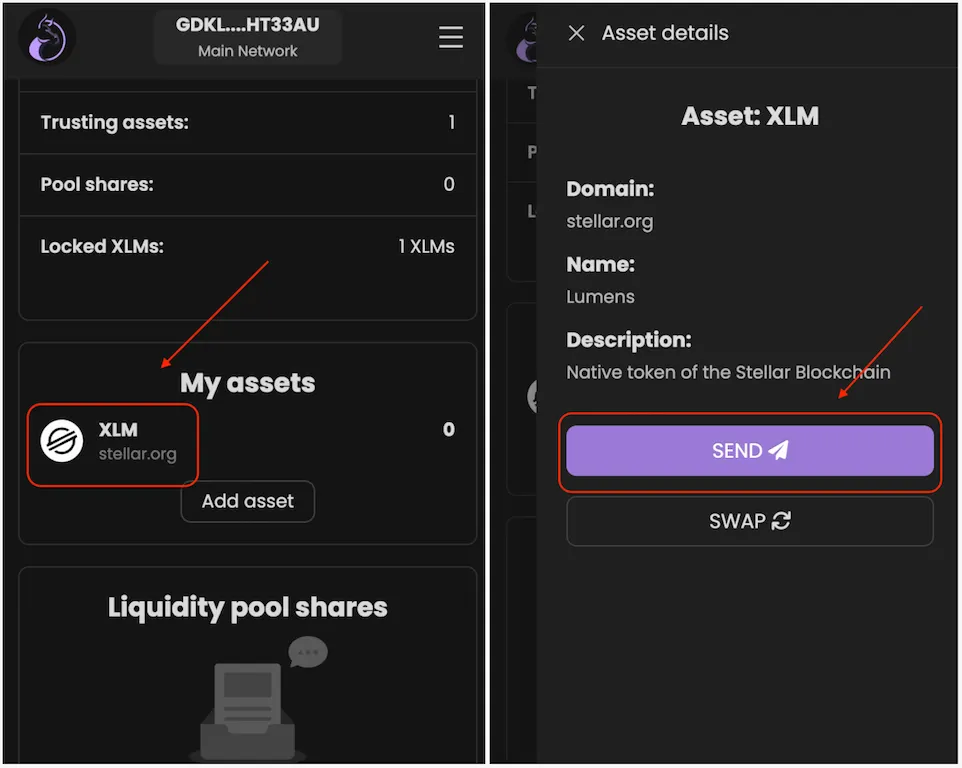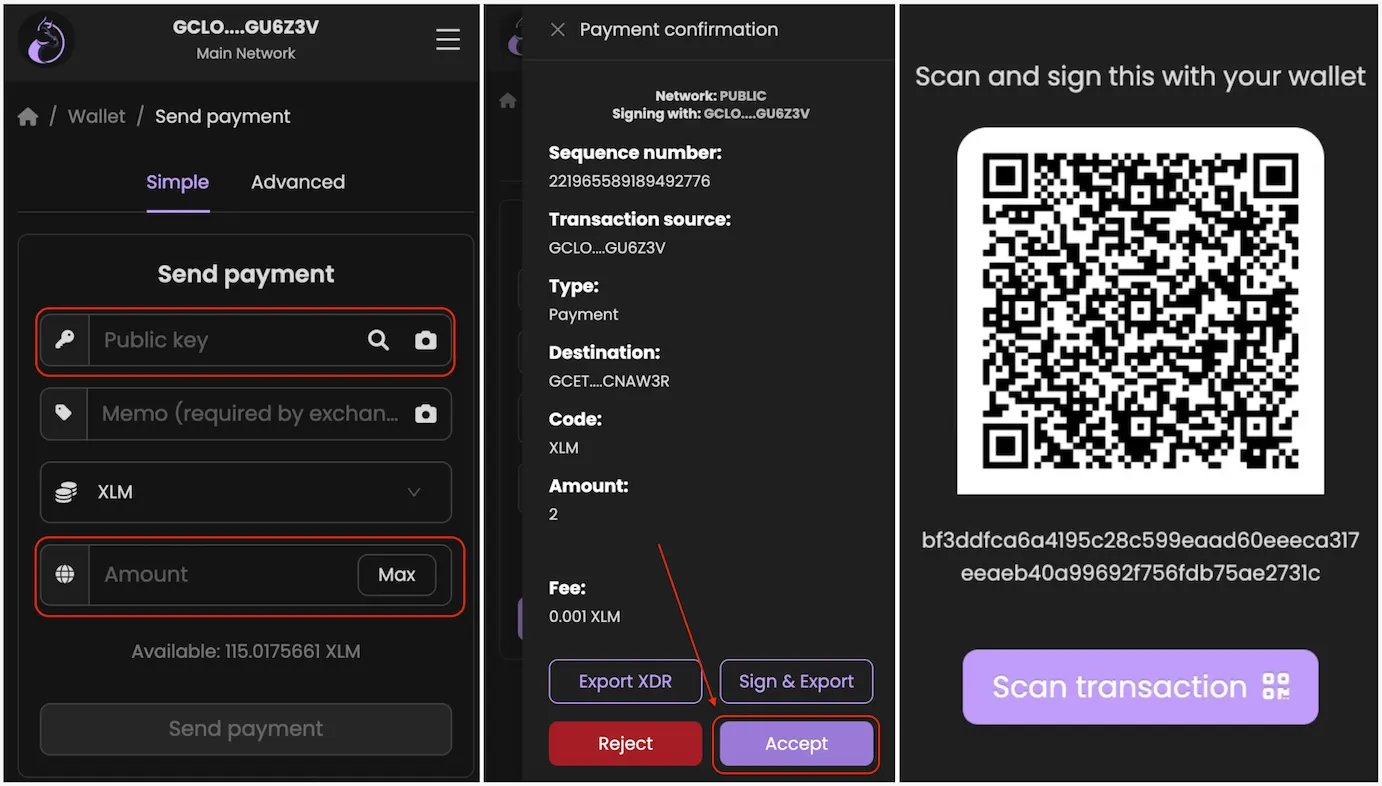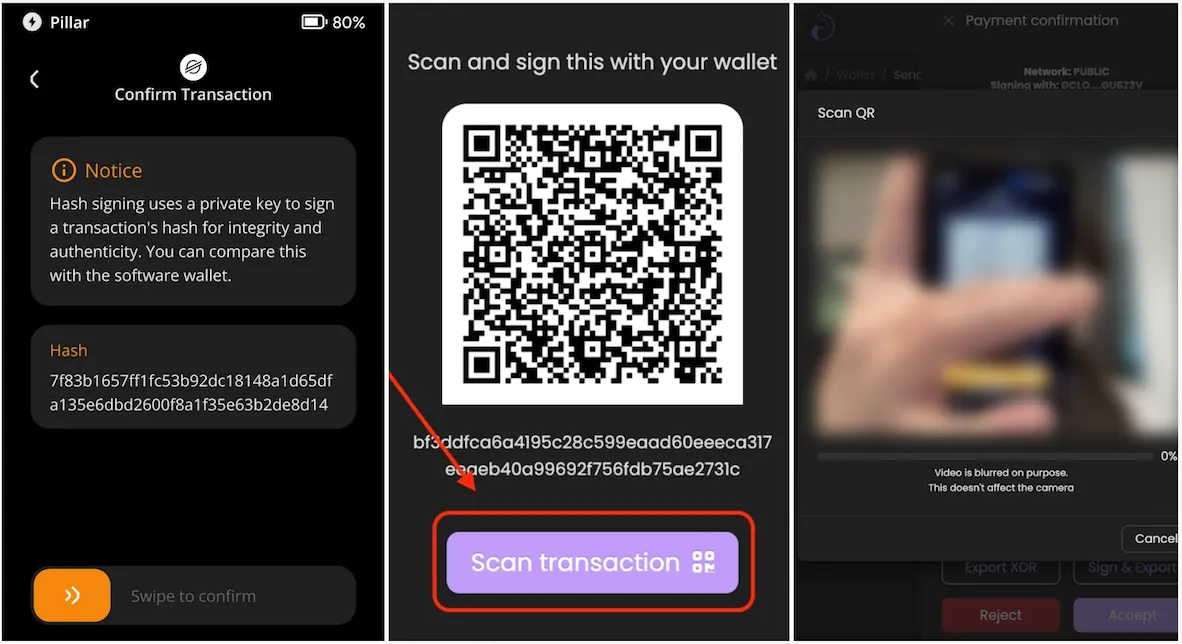Keystone 하드웨어 지갑 사용자는 Keystone 지갑을 xBull과 같은 소프트웨어 지갑에 연결하여 Stellar Lumens(XLM)와 같은 자산을 보내고 받고 교환하는 등 Stellar 네트워크의 다양한 기능에 액세스할 수 있습니다.
1단계: 준비
시작하기 전에 다음 사항이 있는지 확인하세요.
1.
Keystone 3 Pro에서 펌웨어 버전 1.5.6 이상이 실행 중입니다.
2.
에서 다운로드할 수 있습니다 .
2단계: Keystone을 xBull Wallet
1.
xBull 브라우저 확장 프로그램을 실행하고 홈페이지에서 [Keystone 연결]을 선택합니다.
2.
화면의 지시에 따라 Keystone에서 xBull을 찾아 열고 동적 QR 코드를 표시합니다. [QR 스캔]을 클릭하여 컴퓨터 카메라를 인증하면 QR 스캐닝 페이지가 나타납니다.
3.
연결되면 홈페이지에 현재 주소와 계좌 잔액이 표시됩니다.
3단계: xBull을 사용하여 XLM
a.수신
1.
xBull 브라우저 확장 프로그램을 열고 Keystone 하드웨어 지갑이 xBull에 연결되어 있는지 확인하세요.
2.
xBull에서 [수신] 버튼을 클릭합니다. (보안상의 이유로 Keystone 하드웨어 지갑을 통해 자금을 수신하거나 주소를 확인하는 것이 좋습니다.)
3.
주소 QR 코드와 주소 정보가 페이지에 표시됩니다.
b.보내기
1.
“내 자산”에서 XLM을 클릭하여 “자산 세부 정보” 페이지로 이동한 다음 [보내기]를 클릭합니다 .
2.
“결제 보내기” 페이지에서 초기 결제 주소와 금액을 입력한 후 하단의 [결제 보내기] 버튼을 클릭하여 거래 확인 페이지로 이동합니다. 모든 것이 정확한지 확인한 후 [수락]을 클릭합니다 .
3.
이 시점에서 xBull 팝업은 서명을 요청하는 QR 코드를 표시합니다. Keystone 홈페이지 오른쪽 하단에 있는 QR 코드 스캐닝 아이콘을 클릭하여 스캔하고 서명하세요.
4.
키스톤으로 스캔한 후 거래 알림과 해시가 표시됩니다. 모든 것이 올바른지 비교하고 확인한 후 슬라이더를 끌어 서명합니다.
5.
서명 후, Keystone 하드웨어 지갑은 거래를 확인하기 위한 QR 코드를 표시합니다. xBull에서 [거래 스캔]을 클릭하여 스캔하고 확인하면 거래가 성공합니다.